Во время скачивания и установки программ с неофициальных сайтов, вероятность установить что-то лишнее и ненужное на ПК очень велика. Например, можно подхватить нежелательное ПО вроде malware, adware или подобных. Зачастую, они не видны антивирусам, ведь вирусами, по сути, не являются. Они не вредят системе, но пользователю могут доставлять неудобства. Проявляется это в самопроизвольном открытии браузера, его частом обновлении, запуске новых окон или вкладок с рекламой и прочим.
Так вот, если вы столкнулись с подобной проблемой, и у вас: или сам открывается браузер с рекламой, или открывается реклама в новых вкладках/окнах браузера, то, скорее всего, в системе появилось нежелательное программное обеспечение. Сейчас я вам покажу, как его найти и удалить все лишнее с вашего ПК.
Удаление подозрительных программ
Для начала, нужно посмотреть список установленных программ, чтобы там не было ничего лишнего. Например, во время установки утилиты, вы не обратили внимание и не поснимали птички напротив дополнительных программ. В результате, установилась не одна, а две, а то и три утилиты. И хорошо еще если это просто какой-то малоизвестный антивирус или браузер от Яндекс, а если это вредоносные программки – то их нужно удалять.
Что делать если на компьютер сами устанавливаются программы
Опишу способ, который подойдет для любой версии Windows. Открывайте «Панель управления» : найдите данный пункт в меню «Пуск» или через поиск. Дальше переходите в раздел «Программы и компоненты» .

Просмотрите все установленные. Те, которыми вы не пользуетесь или названия которых не знаете (еще обращайте внимание на издателя), нужно удалить. Для этого выделите программу и нажмите вверху кнопку «Удалить» .

Проверка библиотеки планировщика заданий
Если вы нашли нежелательное программное обеспечение и удалили его – отлично. Вот только вопрос: что делать, если в браузере открывается реклама, пока не решен. Она по-прежнему будет показываться. Ведь программа уже что-то изменила в системе, и пока эти изменения не удалить, ничего не изменится. Давайте будем постепенно искать, что утилита изменила.
Если через определенное время открывается реклама в браузере, причем это может быть, как в новой вкладке, так и в новом окне, нужно зайти и посмотреть задачи в Планировщике заданий.
Откройте окно поиска и в строку напишите «Планировщик заданий» . Кликните по найденному приложению.
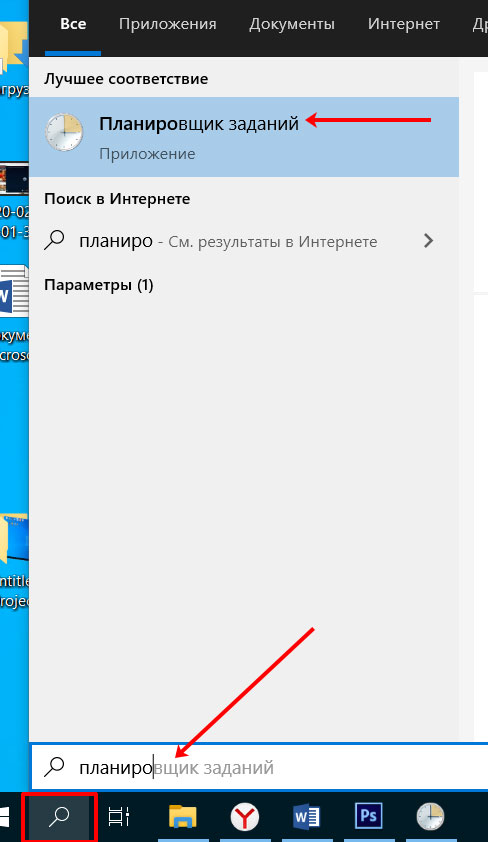
В открывшемся окне нажмите по пункту «Библиотека планировщика» . После этого в центральной области отобразятся все созданные задачи.

По очереди нужно просмотреть каждую задачу. Кстати, не всегда по названию можно понять, хорошая она или плохая. Выделяйте ее (1) и переходите на вкладку «Триггеры» (2). Обращать внимание нужно на следующее:
- Установлен триггер «Ежедневно» . Запуск утилиты происходит каждый день в определенное время и повторяется каждые 5, 10, 15 минут (3).
Именно из-за этого ваш браузер запускается в определенное время, а потом регулярно обновляется. Или открывается реклама в нем, а потом каждые 5 минут она появляется снова и снова.
- Триггер «При входе в систему» или «При запуске» (4).
Он может быть установлен, если у вас открывается браузер с рекламой сразу после включения компьютера, еще до того, как вы начнете что-то делать.

Если триггеры выглядят подозрительно, открывайте вкладку «Действия» . На ней можно посмотреть, что должно произойти после запуска задачи. В примере, открывается страница казино (https://vulkan365.net.ua/) в браузере Chrome («C:Program Files (x86)GoogleChromeApplicationchrome.exe»).
То есть, если в строке указан «путь к *.exe файлу браузера + ссылка на сайт» или команда для командной строки «cmd /c start + ссылка на сайт» – то эту задачу можно смело удалять.
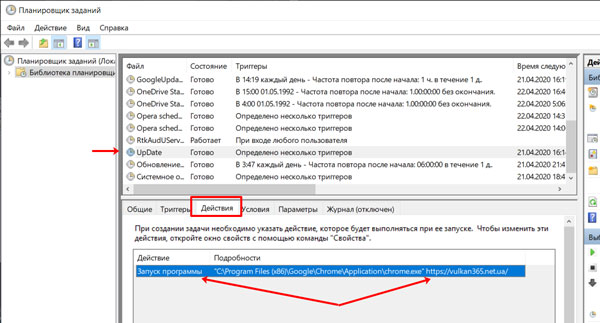
Для этого, выделите задачу в списке и нажмите внизу справа «Удалить» . Подтвердите выполнение действия.
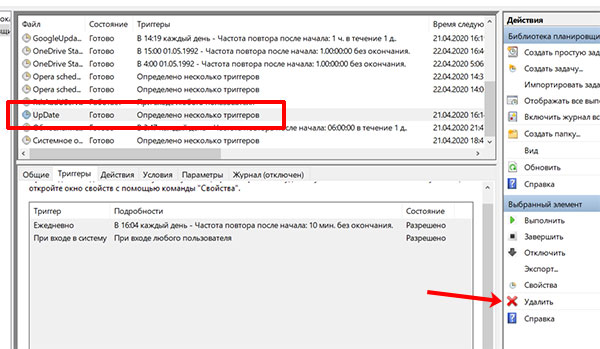
Удалить стороннее из автозагрузки
Если у вас реклама в браузере открывается сама сразу после загрузки компьютера, то посмотрите список автозагрузки. В Windows 10 он показывается в диспетчере задач. Зайти в него можно, нажав комбинацию Ctrl+Shift+ESC . Дальше перейдите на вкладку «Автозагрузка» и отключите все ненужные программы.
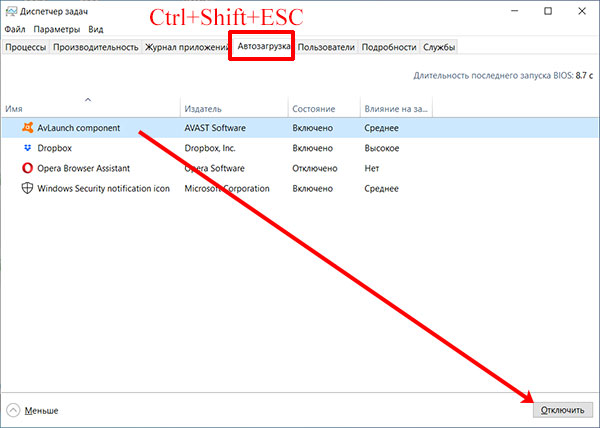
Посмотреть, что находится в автозагрузке, можно и с помощью реестра. Этот способ подробно рассмотрен в видео.
Проверка файла hosts
Проверить файл hosts нужно в том случае, когда хотите перейти на один сайт, а открывается страница с рекламой. То есть, в браузере вместо сайта открывается реклама.
В проводнике перейдите по пути:
В папке «etc» кликните по файлу «hosts» правой кнопкой мыши. Дальше нужно открыть его с помощью блокнота.

Текст файла должен заканчиваться строкой: «# ::1 localhost» . Все, что дальше, выделяйте и удаляйте.

Вот так должно выглядеть содержимое файла, после удаления ненужных ссылок. Сохраняйте изменения: «Файл» – «Сохранить» .
Подробнее про изменение файла hosts в Windows 7, 8, 10, написано в отдельной статье.
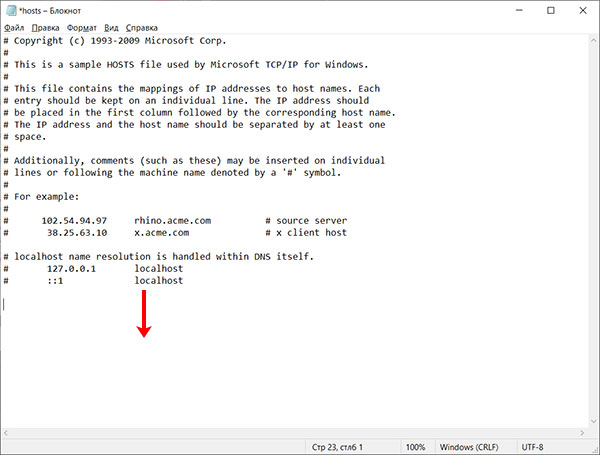
Отключение расширений
Редко, но все же может быть, что в веб-обозреватель устанавливается нежелательное расширение, из-за которого при открытии браузера открывается реклама или она появляется в процессе работы.
Откройте веб-обозреватель, которым пользуетесь и в настройках найдите пункт «Дополнения» или «Расширения» . Просмотрите все, что установлено, и отключите то, в чем сомневаетесь. Если, после отключения расширения, реклама появляться не будет, можете его удалять, поскольку оно и было причиной.
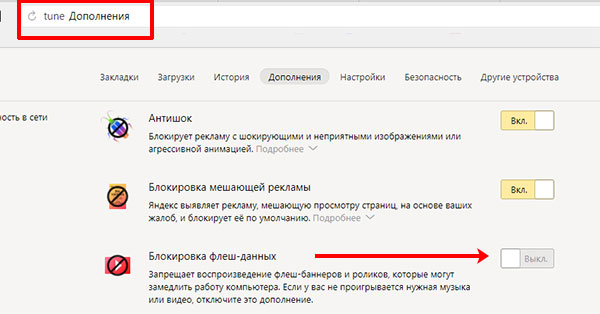
Проверка домашней страницы браузера
Может быть и так, что ничего лишнего на компьютере вы не найдете. А причиной появления рекламы стал какой-либо посещенный вами сайт, который изменил некоторые настройки браузера. Вам нужно проверить их и вернуть все на место.
Зайдите в меню браузера. Обычно это три точки или горизонтальные черточки где-то в углу, а в Опере нужно нажать на букву «О» . Дальше поищите пункт «Главная страница» – она отображается в виде домика в районе адресной строки. В примере данный пункт активен и кнопка главной страницы отображается вверху. Вот только в качестве нее указан сторонний сайт. То есть, жму по кнопке и перехожу на страницу с рекламой.
Если у вас также, то просто удалите сайт из строки и вставьте туда то, что нужно вам. Например, привыкли, чтобы открывался поиск Гугл, вставьте: https://www.google.com/.

Ситуация может быть другая, например, постоянно открывается браузер с рекламой. То есть, заходите в веб-обозреватель, а там, вместо ранее открытых вкладок, сторонние сайты. Исправляется это в настройках. Ищите там пункт «Запуск…» . Дальше из заданных страниц убирайте все ненужное: три точки – «Удалить» . После этого можно указать или свои любимые сайты или выбрать маркером «Ранее открытые» .

Смотрим прописанный путь ярлыка
Если в настройках браузера все было в порядке, но по-прежнему при запуске открывается реклама, стоит проверить ярлык. Жмите по нему правой кнопкой и выбирайте «Свойства» .
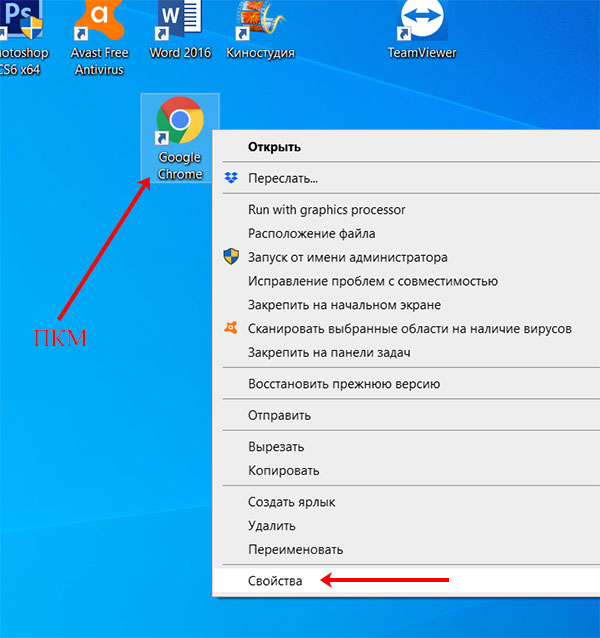
На вкладке «Ярлык» обратите внимание на поле «Объект» . Может быть так, что после исполняемого файла (у меня это «C:Program Files (x86)GoogleChromeApplicationchrome.exe») будет указан еще какой-то адрес сайта. Именно он будет запускаться после клика по ярлыку.
Вам нужно удалить стороннюю ссылку, в примере она выделена синим. Дальше сохраните изменения.

Очистка системы от нежелательных программ с помощью программы
Существуют различные программы, которые способны вычислить вредоносное ПО в системе. Например: RogueKiller Anti-Malware, AdwCleaner, IObit Malware Fighter и прочие. На примере первой рассмотрим, как они работают.
Нужно скачать утилиту и установить ее на свой компьютер. Делать это обязательно с официального сайта. Если не хотите устанавливать, можно скачать портбл версию, главное – правильно выберите разрядность системы. Официальный сайт RogueKiller Anti-Malware: https://www.adlice.com/download/roguekiller/#download.
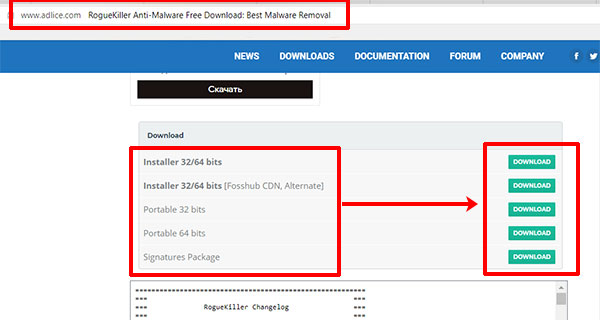
Затем найдите файл в папке «Загрузки» и устанавливайте или запускайте программу (если скачали портбл версию).
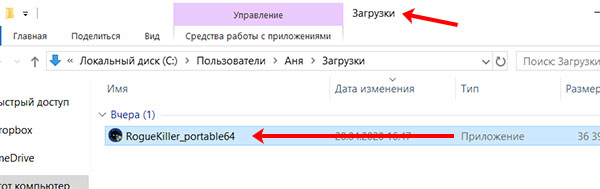
Переходите на вкладку «Scan» , выбирайте вариант «Standard Scan» и жмите «Start» . Ждать придется от 5 минут и больше.
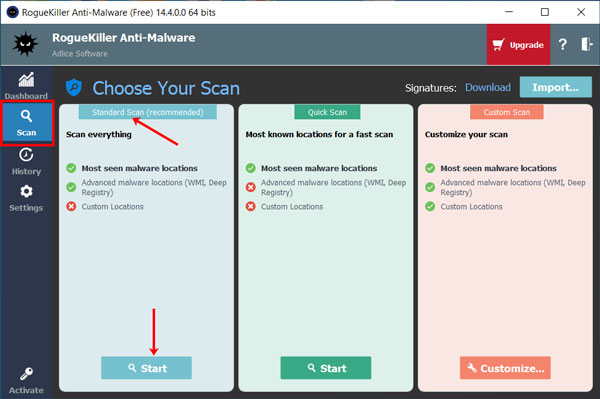
Когда процесс сканирования завершится, можно посмотреть, сколько нежелательных файлов нашла программа: «Detected Items» . Для просмотра результатов жмите кнопку «Results» .
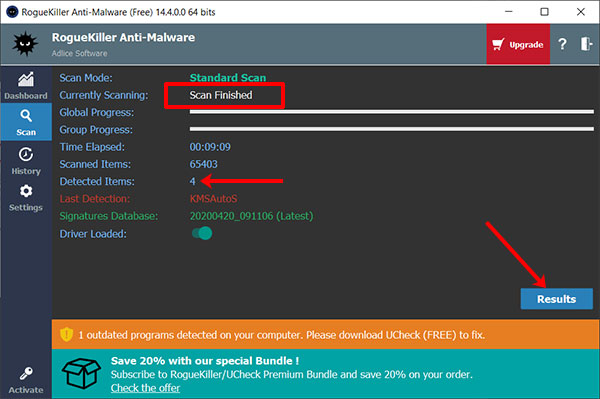
Откроется вот такое окно. В нем строки будут выделены оранжевым, красным и серым цветом. Вредоносное ПО помечается красным, нежелательное – оранжевым. Серым отмечены нежелательные изменения: в реестре, планировщике и прочем. Отмечайте птичками то, что хотите удалить, и жмите «Removal» .
Ненужные задачи в реестре, про которые я рассказывала во втором пункте, обычно помечаются серым цветом. Поэтому больше обращайте внимание на них.

Думаю, теперь вам понятно, что делать, если браузер сам открывается и показывает рекламу. А также вы поняли, из-за чего реклама может показываться сразу при запуске браузера. Особое внимание обратите на задачи в планировщике, настройки самого веб-обозревателя и ярлык. Ну а если боитесь сделать что-то не так, или не сможете найти вредоносную программу самостоятельно, воспользуйтесь RogueKiller.
Источник: comp-profi.com
Что делать если компьютер сам скачивает программы

Егорова Елена 5.0
Отзыв о товаре ША PRO Анализ техники чтения по классам
и четвертям
Хочу выразить большую благодарность от лица педагогов начальных классов гимназии «Пущино» программистам, создавшим эту замечательную программу! То, что раньше мы делали «врукопашную», теперь можно оформить в таблицу и получить анализ по каждому ученику и отчёт по классу. Великолепно, восторг! Преимущества мы оценили сразу.
С начала нового учебного года будем активно пользоваться. Поэтому никаких пожеланий у нас пока нет, одни благодарности. Очень простая и понятная инструкция, что немаловажно! Благодарю Вас и Ваших коллег за этот важный труд. Очень приятно, когда коллеги понимают, как можно «упростить» работу учителя.

Наговицина Ольга Витальевна 5.0
учитель химии и биологии, СОШ с. Чапаевка, Новоорский район, Оренбургская область
Отзыв о товаре ША Шаблон Excel Анализатор результатов ОГЭ
по ХИМИИ
Спасибо, аналитическая справка замечательная получается, ОГЭ химия и биология. Очень облегчило аналитическую работу , выявляются узкие места в подготовке к экзамену. Нагрузка у меня, как и у всех учителей большая. Ваш шаблон экономит время , своим коллегам я Ваш шаблон показала, они так же его приобрели. Спасибо.

Чазова Александра 5.0
Отзыв о товаре ША Шаблон Excel Анализатор результатов ОГЭ по
МАТЕМАТИКЕ
Очень хороший шаблон, удобен в использовании, анализ пробного тестирования занял считанные минуты. Возникли проблемы с распечаткой отчёта, но надо ещё раз разобраться. Большое спасибо за качественный анализатор.

Лосеева Татьяна Борисовна 5.0
учитель начальных классов, МБОУ СОШ №1, г. Красновишерск, Пермский край
Отзыв о товаре Изготовление сертификата или свидетельства конкурса
Большое спасибо за оперативное изготовление сертификатов! Все очень красиво . Мой ученик доволен, свой сертификат он вложил в портфолио . Обязательно продолжим с Вами сотрудничество!

Язенина Ольга Анатольевна 4.0
учитель начальных классов, ОГБОУ «Центр образования для детей с особыми образовательными потребностями г. Смоленска»
Отзыв о товаре Вебинар Как создать интересный урок:
инструменты и приемы
Я посмотрела вебинар! Осталась очень довольна полученной информацией. Всё очень чётко, без «воды». Всё, что сказано, показано, очень пригодится в практике любого педагога. И я тоже обязательно воспользуюсь полезными материалами вебинара.
Спасибо большое лектору за то, что она поделилась своим опытом!

Арапханова Ашат 5.0
ША Табель посещаемости + Сводная для ДОУ ОКУД
Хотела бы поблагодарить Вас за такую помощь. Разобралась сразу же , всё очень аккуратно и оперативно. Нет ни одного недостатка. Я не пожалела, что доверилась и приобрела у вас этот табель. Благодаря Вам сэкономила время , сейчас же составляю табель для работников.
Удачи и успехов Вам в дальнейшем!

Дамбаа Айсуу 5.0
Отзыв о товаре ША Шаблон Excel Анализатор результатов ЕГЭ по
РУССКОМУ ЯЗЫКУ
Спасибо огромное, очень много экономит времени , т.к. анализ уже готовый, и особенно радует, что есть варианты с сочинением, без сочинения, только анализ сочинения! Превосходно!
Отправляя материал на сайт, автор безвозмездно, без требования авторского вознаграждения, передает редакции права на использование материалов в коммерческих или некоммерческих целях, в частности, право на воспроизведение, публичный показ, перевод и переработку произведения, доведение до всеобщего сведения — в соотв. с ГК РФ. (ст. 1270 и др.). См. также Правила публикации конкретного типа материала. Мнение редакции может не совпадать с точкой зрения авторов.
Для подтверждения подлинности выданных сайтом документов сделайте запрос в редакцию.
Хостинг от uCoz
- Опубликовать урок
- Опубликовать статью
- Дать объявление
- Подписаться на новости
- Частые вопросы
сервис вебинаров —>
О работе с сайтом
Что делать, если сам открывается браузер с рекламой в Windows 10
Люди иногда жалуются на то, что при загрузке компьютера сам открывается браузер с рекламой в Windows 10. Подобное не представляет серьезной угрозы, но очень сильно раздражает. Чтобы решить проблему, отнюдь не обязательно удалять программу. Более того, часто это не помогает. Поэтому рекомендуется ознакомиться со способами, указанными ниже.
Планировщик заданий
Чаще всего причиной становится прописанное задание, которое создается вредоносным ПО. По этой причине перед проведением процедуры рекомендуется проверить ПК на наличие вирусов. Далее следует перейти к следующей инструкции:
- Сначала нужно открыть планировщик. Чтобы это сделать, требуется одновременно зажать клавиши Win и R, после чего появится маленькое окно. В нем будет одна строка, в которую следует ввести «taskschd.msc» и нажать на кнопку «ОК».

- В планировщике слева можно увидеть раздел, который обозначается как библиотека. Необходимо кликнуть прямо по нему. При этом в центральном окне можно будет увидеть перечень заданий.

- Осталось самое сложное – найти нужный файл. Сразу следует отметить, что определить задание по названию не получится: подобные файлы обычно хорошо маскируются. Поэтому придется обратиться к их описанию. Под списком заданий есть несколько вкладок. Следует сразу перейти ко второй. Такие задания должна часто повторятся (каждые несколько минут).

- В следующей вкладке можно увидеть совершаемые действия. В случае с подобными файлами всегда есть адрес, однако он необязательно должен совпадать со страницей, которая открывается в браузере (возможна переадресация). Перед адресом также должен стоять путь к браузеру. В дополнение перед все этим могут быть указаны различные команды.

- Если были найдены задания, которые соответствуют написанным ранее требованиям, их рекомендуется отключить. Сделать это можно, нажав по файлу ПКМ и выбрав соответствующее действие. Полностью удалять задания не рекомендуется, т. к. нет гарантии, что это был тот самый файл.
Диспетчер задач
Этот метод многие считают более простым и быстрым, чем предыдущий. Разумеется, для начала нужно открыть диспетчер, нажав ПКМ по панели задач.

После в открывшемся окне сверху можно будет увидеть несколько вкладок. В данном случае требуется кликнуть на «Автозагрузка». Появится список программ. Нужно нажать на ту, что отвечает за браузер, и отключить ее.

Таким образом, если браузер сам открывает рекламу в Windows 10, можно прибегнуть к отключению задания. Такой метод наиболее эффективен, но и довольно сложен: необходимо сначала найти файл, отвечающий за автоматическое открытие браузера. Также не стоит забывать про второй вариант – отключение через диспетчер задач.
Понравилось? Поделись с друзьями!
Дата: 26.07.2021 Автор/Переводчик: Wolf
Источник: linchakin.com